Microsoft Office-ə daxil olan Excel-də yaradılan cədvəllərdə hüceyrələrin təhlükəsizliyi, seçilmiş cədvəldə kompleks düsturlar və əvvəlcədən təyin olunmuş sabitləriniz varsa faydalı ola bilər. Varsayılan olaraq, iş səhifəsindəki hər bir hüceyrə kilidlənir, lakin iş səhifəsi qorunmasa, istənilən istifadəçi məlumatları düzəldə bilər.
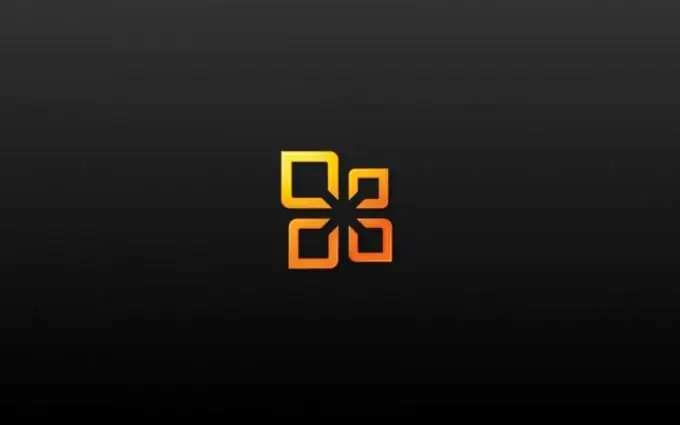
Təlimat
Addım 1
Seçilən cədvəlin hüceyrələrini dəyişikliklərdən qorumaq prosedurunu başlamaq üçün "Başlat" düyməsini basaraq Windows əməliyyat sisteminin əsas menyusunu axtarın və "Bütün proqramlar" maddəsinə keçin.
Addım 2
Microsoft Office-i genişləndirin və Excel-i başlayın.
Addım 3
Hüceyrələri qorumaq üçün cədvəli seçin və açın.
Addım 4
Tələb olunan hüceyrəni və ya hüceyrələri seçin və Excel tətbiq pəncərəsinin yuxarı alətlər panelinin "Format" menyusunu açın.
Addım 5
"Hüceyrələr" maddəsini göstərin və açılan informasiya qutusunun "Qoruma" sekmesine keçin.
Addım 6
Onay qutusunu "Qorunan hüceyrə" sahəsinə tətbiq edin və Tamam düyməsini basaraq seçilmiş dəyişikliklərin tətbiqini təsdiqləyin. Seçilməmiş bütün xanalar düzəliş edilə bilər.
Addım 7
Seçilmiş xananın məzmununun redaktə edilməsini qadağan etmək üçün onay qutusunu "Formulları gizlə" sahəsinə tətbiq edin və edilmiş dəyişikliklərin qeyd olunmasını təsdiqləmək üçün OK düyməsini basın.
Addım 8
Seçilmiş hüceyrələr aralığına qorunma təyin etmək üçün tətbiq pəncərəsinin yuxarı alətlər çubuğunun "Alətlər" menyusunu genişləndirin və "Qoruma" maddəsini seçin.
Addım 9
Lazımi aralıkları məhdudlaşdırmaq üçün "Dəyişən aralıklara icazə ver" seçimini seçin və açılan informasiya qutusundakı "Yarat" düyməsini basın.
Addım 10
Hər bir istifadəçi üçün müvafiq sahələrə aralıq adları, onunla əlaqəli hüceyrə ünvanları və parol üçün dəyərləri daxil edin və seçiminizi OK ilə təsdiqləyin.
Addım 11
"Xidmət" menyusuna qayıdın və seçilmiş sənədin bütün səhifəsinin redaktə edilməsinin qadağan edilməsini təmin etmək üçün bir daha "Qoruma" informasiya qutusuna zəng vurun.
Addım 12
"Vərəqi qoruyun" seçimini istifadə edin və açılan informasiya qutusuna istədiyiniz parol dəyərini daxil edin.
Addım 13
Lazımi istisnaların qutularındakı onay qutularını tətbiq edin və Tamam düyməsini basaraq seçilmiş dəyişikliklərin tətbiqini təsdiqləyin.






